如何创建高效的生产部门Excel图表模板?
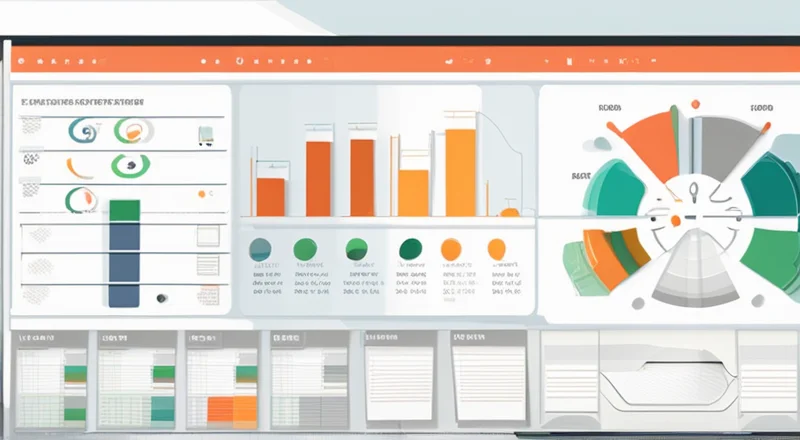
如何创建高效的生产部门Excel图表模板?
在现代企业中,生产部门扮演着至关重要的角色。为了更好地管理和分析生产数据,使用Excel进行数据分析已经成为许多企业的标准操作。而一个高效且专业的Excel图表模板能够极大地提升生产部门的工作效率和决策质量。本文将详细探讨如何创建适用于生产部门的Excel图表模板。
一、理解生产部门的需求
在开始制作Excel图表模板之前,首先要深入了解生产部门的实际需求。这包括但不限于:
- 生产数据类型(例如产量、质量、成本等)
- 关键绩效指标(KPIs)
- 日常需要监控的数据
- 报告频率
- 管理层关注的重点领域
了解这些需求可以帮助我们设计出更贴合实际工作的图表模板,提高工作效率。
二、选择合适的图表类型
不同的生产数据类型适合使用不同的图表类型。例如:
- 折线图:适合展示随时间变化的趋势数据,如产量的变化趋势。
- 柱状图:适合对比不同类别的数值大小,如各生产线的产量对比。
- 饼图:适合显示部分与整体的关系,如各产品占总产量的比例。
- 散点图:适合展示两个变量之间的关系,如设备运行时间和产品质量。
根据具体的数据特点和分析目标来选择合适的图表类型,可以使数据表达得更加清晰直观。
三、设计图表的基本结构
为了确保图表模板易于理解和使用,需要合理规划其基本结构:
- 标题:简洁明了地描述图表内容。
- 图例:解释图表中的各种颜色或图案所代表的意义。
- 轴标签:明确标明每个坐标轴上的数据含义。
- 数据标签:对于重要数据点,可以在图表上直接标注数值。
- 注释说明:对于复杂的数据或分析结果,可以添加简短的文字说明。
通过良好的布局和设计,可以让使用者更快地获取所需信息。
四、利用Excel高级功能
Excel提供了丰富的工具和功能来增强图表的功能性和美观度:
- 条件格式化:可以根据特定条件自动改变单元格的颜色,从而突出显示关键数据。
- 数据透视表:快速汇总和分析大量数据,生成详细的统计报告。
- 图表模板保存:将常用的图表样式保存为模板,以便今后重复使用。
- 动态图表:通过公式或宏代码实现图表的实时更新,无需手动修改。
- 图表美化:调整字体、颜色、背景等元素,使图表看起来更加专业和美观。
合理运用这些高级功能可以大大提高图表模板的实用性。
五、确保模板的灵活性和可扩展性
随着业务的发展,生产部门可能需要不断更新或增加新的图表。因此,在设计时应考虑到以下几点:
- 模板应该支持多种数据源输入方式,如手动输入、导入外部文件等。
- 预留足够的空间以容纳更多的数据项。
- 提供自定义设置选项,让用户可以根据实际情况调整图表样式。
- 定期更新和维护模板,以适应不断变化的数据和分析需求。
灵活性和可扩展性不仅能延长模板的使用寿命,还能减少未来的开发成本。
六、测试与反馈
完成初步设计后,最好先在小范围内进行测试,收集使用人员的反馈意见。根据反馈对图表模板进行必要的改进和优化:
- 检查图表是否准确反映了数据,并且容易理解。
- 确认所有必要的信息都被清晰地呈现出来。
- 确保图表在不同设备上都能正常显示。
- 考虑用户体验,简化操作步骤,提高易用性。
通过反复迭代和完善,最终形成一套既实用又美观的生产部门Excel图表模板。
七、常见问题及解决策略
在实际应用过程中可能会遇到一些常见的问题,例如:
- 数据错误导致图表失真:确保所有数据输入正确无误,并定期检查数据准确性。
- 图表难以解读:简化图表设计,避免过多复杂的装饰元素干扰主要信息的传递。
- 模板不易维护:建立文档记录模板的设计思路和使用方法,便于他人理解和继续使用。
- 数据更新不便:采用自动化工具或脚本程序来批量处理数据更新任务。
针对这些问题,制定相应的解决策略可以有效提升图表模板的稳定性和可靠性。
八、结论
通过上述几个方面的努力,我们可以为生产部门打造一个既高效又实用的Excel图表模板。这样的模板不仅能够帮助员工更好地理解数据,还能辅助管理者做出更为精准的决策。此外,持续地改进和完善也是保持模板生命力的关键所在。
最后,提醒大家在实际工作中不断积累经验,结合具体情况灵活运用各种技巧和方法,相信你们一定能够创造出更加完美的Excel图表模板!









